Que sont les références absolues dans Excel?
Si vous utilisez des formules dans Excel, vous faites probablement référence à d'autres cellules. La manière dont une cellule est référencée de manière significative affecte la manière dont une formule apparaît dans les autres cellules.
Les références relatives s'ajustent et changent en fonction de leur emplacement dans une feuille de calcul. Les références absolues, en revanche, restent les mêmes quel que soit l'endroit où elles sont copiées.
Donc, si vous écrivez une formule dans la cellule C1 qui fait une référence absolue à la cellule A1, vous ferez toujours référence aux cellules A1 et B1 même après avoir collé cette formule dans la cellule C2. Cependant, une référence relative fait référence aux cellules A2 et B2.
Références absolues dans Excel
Par défaut, chaque référence de cellule dans Excel est une référence relative. Si vous faites référence à la cellule A1 dans une formule en tant que A1 , Excel interprétera cela comme une référence relative, tandis que s'y référer en tant que $ A $ 1 en fera une référence absolue.
Les références absolues sont utiles lorsque vous souhaitez faire référence à une valeur constante dans une formule. Vérifions l'exemple.
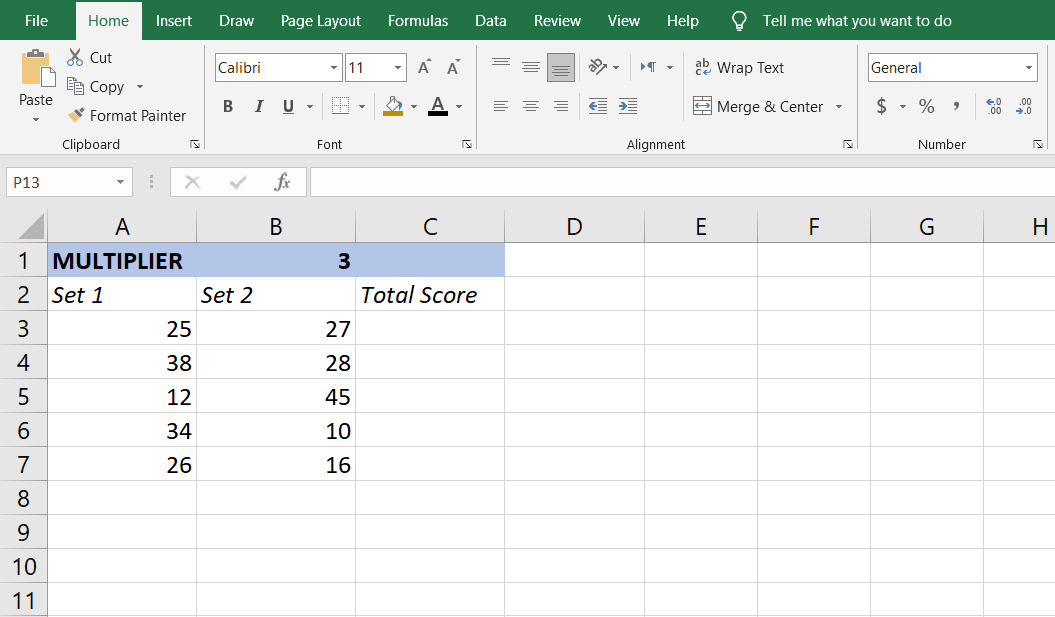
Si vous avez deux scores pour chaque équipe dans une compétition de robotique, un de leur premier set et un autre de leur deuxième set. Le score total de chaque équipe est la somme de leurs scores sur les deux ensembles multipliée par un multiplicateur constant.
Écrivons la formule pour la première équipe avec une référence absolue, puis copions-la pour les autres équipes.
- Sélectionnez la cellule C3 .
- Dans la barre de formule, écrivez la formule ci-dessous et appuyez sur Entrée :
=(A3+B3)*$B$1Cela ajoutera A3 (score du set 1) avec B3 (score du set 2), puis multipliera le résultat par B1 (le multiplicateur). Notez que A3 et B3 sont des références relatives, tandis que B1 est une référence absolue.
- Saisissez la poignée de recopie et faites-la glisser sur les cellules ci-dessous. Excel calculera désormais le score final de toutes les équipes.
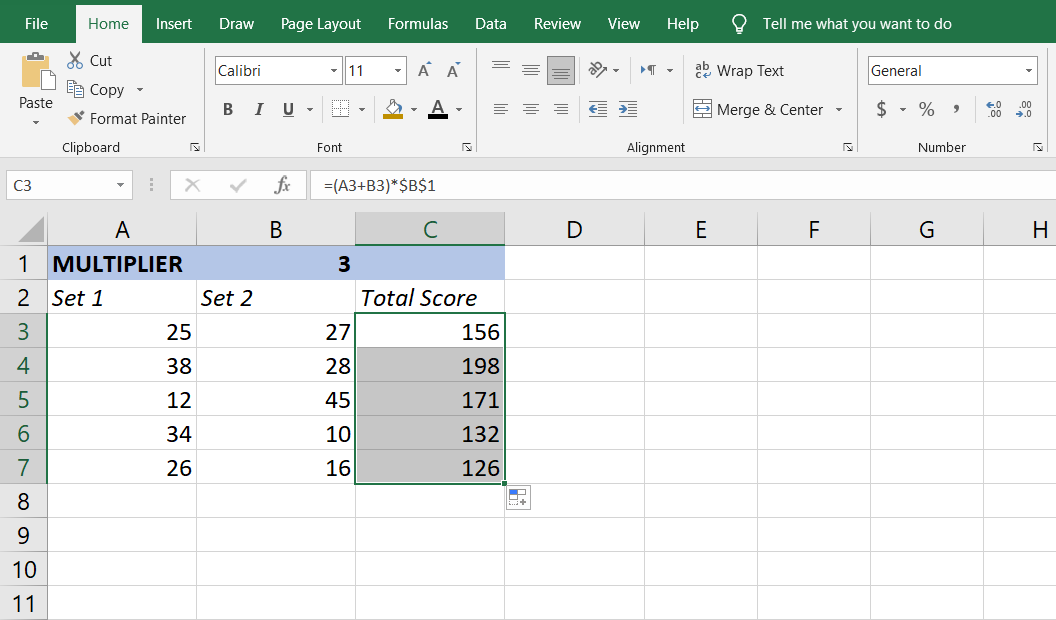
Cliquez sur chacune des cellules du score final et observez la formule dans la barre de formule. Comme vous pouvez le voir, les deux premières cellules de référence ont changé, mais la troisième est restée constante. En effet, la troisième cellule de référence est une référence absolue .
Contrôlez vos références Excel
Dans Excel, les références absolues aident à maintenir les valeurs constantes dans les formules. Vous savez maintenant utiliser des références absolues lorsque vous souhaitez copier une formule, mais copier des formules dans Excel est plus que cela.
